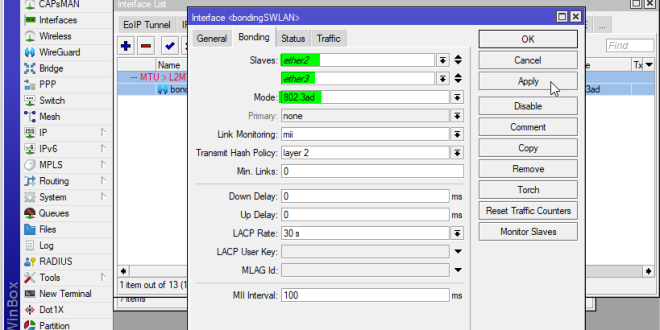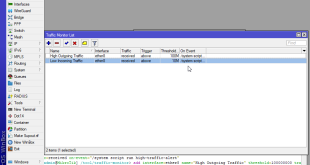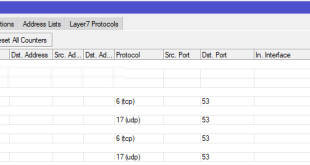Mikrotik: Crear bonding en router RB5009UG+S+IN
Hoy os voy a mostrar como he hecho un bonding con dos interfaces de 1Gb del router Mikrotik RB5009UG+S+IN. Este proceso lo he hecho temporalmente hasta encontrar un switch 2.5Gb / 10Gb y no tener que usar dos puertos gigabit.
Para los que sois nuevos en networking o estáis aprendiendo os explico a grandes rasgos en qué consiste, aunque podéis encontrar muchas entradas relacionadas en este mismo blog.
En el contexto de las redes informáticas, bonding se refiere a la técnica de agrupación de varios enlaces de red físicos en un solo enlace lógico para aumentar el ancho de banda y proporcionar redundancia en caso de fallo de una conexión. Esta técnica también se conoce como “agregación de enlaces”, “trunking” o “teaming” y es una forma efectiva de maximizar la utilización de los recursos de red disponibles. En mi caso, no busco tolerancia a fallos, sino sumar velocidades para crear un enlace de 2Gb.
¿Cómo Funciona el Bonding?
El bonding combina dos o más interfaces de red, como tarjetas Ethernet, en una única interfaz virtual. Este enlace lógico agrupado puede aumentar el ancho de banda total disponible entre dos dispositivos de red (como switches, servidores o routers) porque el tráfico puede balancearse entre las interfaces físicas, o puede proporcionar una conexión de respaldo si uno de los enlaces físicos falla.
Modos Comunes de Bonding
El bonding puede configurarse en varios modos, cada uno diseñado para diferentes escenarios de uso y necesidades de red. Algunos de los modos más comunes incluyen:
- Balance-rr (Round-Robin): Este modo transmite paquetes en secuencia sobre cada interfaz disponible en el orden en que están disponibles, proporcionando balance de carga y tolerancia a fallos.
- Active-backup: En este modo, solo una interfaz está activa mientras que las otras están en espera. Si la interfaz activa falla, una de las interfaces de reserva toma el control, asegurando la continuidad del servicio.
- Balance-xor: Los paquetes se transmiten en base a la dirección MAC de origen y destino, calculando un XOR (o exclusivo) de ambas, proporcionando un balance de carga y tolerancia a fallos.
- Broadcast: Todos los paquetes se transmiten a todas las interfaces, lo que proporciona una tolerancia a fallos.
- 802.3ad (LACP): Este es el modo de agregación dinámica de enlaces que utiliza el Protocolo de Control de Agregación de Enlaces (LACP) para distribuir el tráfico entre las interfaces disponibles según la configuración del switch que también debe soportar LACP. Os adelanto, que es el que voy a utilizar con mi switch.
- Balance-tlb (Adaptive Transmit Load Balancing): Este modo balancea la carga considerando la carga actual del enlace, sin necesidad de configuración especial en el switch.
- Balance-alb (Adaptive Load Balancing): Similar al TLB, pero también incluye balance de carga de recepción.
Aplicaciones del Bonding
- Mejora del Rendimiento: Combina el ancho de banda de múltiples conexiones de red para proporcionar una conexión más rápida.
- Redundancia: Asegura la conectividad continua incluso si una de las conexiones falla, lo cual es crucial para aplicaciones críticas.
- Balanceo de Carga: Distribuye el tráfico entre varias interfaces para mejorar la utilización de la red y evitar sobrecargas.
Consideraciones de Implementación
Implementar bonding requiere soporte tanto en el hardware como en el sistema operativo o firmware del dispositivo. No todos los switches o routers soportan todos los modos de bonding, por lo que es importante verificar la compatibilidad antes de configurarlo. Además, la configuración debe ser cuidadosamente planeada y probada para asegurarse de que cumple con las expectativas de rendimiento y fiabilidad.
En resumen, el bonding es una estrategia poderosa en la administración de redes para aumentar la capacidad y la fiabilidad de las conexiones de red. Se utiliza ampliamente en entornos de servidores, centros de datos y redes empresariales donde la continuidad y la velocidad del servicio son prioritarias.
Error couldn’t add new interface – already in bridge-local
Antes de empezar el proceso, he tenido el siguiente error:
El error “couldn’t add new interface – already in bridge-local” que encuentras al intentar configurar bonding en un MikroTik RB5009, indica que los puertos que estás intentando utilizar para el bonding (ether2 y ether3) ya están asignados a un bridge. Para proceder con la configuración del bonding, primero necesitas remover esos puertos del bridge existente.
Paso 1: Remover Interfaces del Bridge Existente
Antes de poder configurar el bonding, debes asegurarte de que los puertos ether2 y ether3 no están incluidos en ningún bridge. Aquí te muestro cómo hacerlo utilizando WinBox:
- Abre WinBox y conéctate a tu RB5009.
- Ve a Bridge:
- En el menú principal de WinBox, selecciona “Bridge”.
- Selecciona la pestaña ‘Ports’:
- Aquí verás una lista de todos los puertos incluidos en los bridges.
- Encuentra ether2 y ether3 en la lista:
- Selecciona cada uno y haz clic en el botón “-” para removerlos del bridge.
- Confirma la eliminación si se te solicita.
Paso 2: Crear el Bonding
Una vez que los puertos han sido liberados del bridge, puedes proceder a configurar el bonding:
-
- Ir a Interfaces:
- En el menú principal de WinBox, selecciona “Interfaces”.
- Añadir Bonding:
-
- Haz clic en el botón “+” y selecciona “Bonding”.
-
- Configurar la Interfaz de Bonding:
- Name: Asigna un nombre a la interfaz de bonding, como “Bond1”.
- Mode: Elige “802.3ad” si el switch o dispositivo final soporta LACP. Esta opción es ideal para sumar ancho de banda.
- Slaves: Añade
ether2yether3. - MTU: Asegúrate de que el MTU sea adecuado, usualmente 1500.
- Link Monitoring: Elige “MII”.
- MII Interval y MII Failure Count: Deja estos valores en sus predeterminados.
- Aplicar y Guardar Configuración:
- Haz clic en “OK” para crear la interfaz de bonding.
- Ir a Interfaces:
Paso 3: Verificar y Probar la Configuración
- Ve a “Interfaces” para verificar que la interfaz de bonding esté activa y que los puertos ether2 y ether3 estén correctamente agregados como esclavos.
- Realiza pruebas de rendimiento para asegurarte de que la configuración de bonding está proporcionando el aumento de ancho de banda esperado.
Prueba de Velocidad Via Comando
Para ejecutar una prueba de velocidad desde la línea de comandos (CLI), puedes hacerlo mediante SSH o el terminal en WinBox:
- Conéctate a tu router MikroTik usando SSH o abre el terminal en WinBox.
- Ejecuta el Bandwidth Test:
- Utiliza el siguiente comando para realizar la prueba de velocidad sobre la interfaz de bonding:
|
1 |
/tool bandwidth-test interface=bondingSWLAN direction=both duration=30s |
-
- Este comando iniciará una prueba en ambas direcciones (subida y bajada) con una duración de 30 segundos.
Prueba de Velocidad Via WinBox
Para realizar la prueba utilizando la interfaz gráfica WinBox:
- Abre WinBox y conéctate a tu router.
- Ve a la herramienta ‘Bandwidth Test’:
- Navega a
Toolsy seleccionaBandwidth Test.
- Navega a
- Configura la prueba:
- En el campo
Interface, seleccionabondingSWLAN. - Establece
DirectionaBothpara probar tanto subida como bajada. - Puedes ajustar
Durationa30spara tener tiempo suficiente para evaluar el rendimiento.
- En el campo
- Inicia la prueba haciendo clic en
Start.
Visualización y Evaluación de Resultados
Independientemente del método que elijas, la herramienta de prueba de ancho de banda te mostrará los resultados en tiempo real, permitiéndote ver la tasa de transferencia alcanzada por el bonding. Estos resultados incluirán las velocidades de subida y bajada, y deberías esperar ver valores cercanos a 2 Gbps si el bonding está configurado correctamente y tu infraestructura de red puede soportar tal ancho de banda.
Importante: Ten en cuenta que para alcanzar 2 Gbps, necesitas un entorno de pruebas adecuado:
- Capacidad de los dispositivos: Asegúrate de que tanto el MikroTik como el equipo al otro lado del enlace (puede ser otro router o un servidor con una configuración similar de bonding) tienen interfaces capaces de manejar tal ancho de banda.
- Cables y conectividad: Utiliza cables de alta calidad que no limiten la velocidad debido a problemas de calidad o distancias largas.
- Condiciones de red: Evita realizar pruebas durante periodos de alta utilización de la red, lo cual podría afectar los resultados de las pruebas.
Estas pruebas te proporcionarán una buena indicación de si el enlace de bonding “bondingSWLAN” está funcionando como se espera y aprovechando los 2 Gbps de capacidad combinada.
Consideraciones Adicionales
- Configuración de Switch: Asegúrate de que el switch al que están conectados ether2 y ether3 también esté configurado para soportar LACP con los mismos parámetros.
- Seguridad: Tras realizar cambios significativos en la configuración de la red, es buena idea revisar y reforzar la seguridad para asegurar que no se introduzcan vulnerabilidades.
Al seguir estos pasos, podrás superar el error y configurar correctamente el bonding en tu MikroTik RB5009, aprovechando la capacidad de ancho de banda combinado de los puertos ether2 y ether3.
¿Te ha gustado la entrada SÍGUENOS EN TWITTER O INVITANOS A UN CAFE?
 Blog Virtualizacion Tu Blog de Virtualización en Español. Maquinas Virtuales (El Blog de Negu) en castellano. Blog informática vExpert Raul Unzue
Blog Virtualizacion Tu Blog de Virtualización en Español. Maquinas Virtuales (El Blog de Negu) en castellano. Blog informática vExpert Raul Unzue